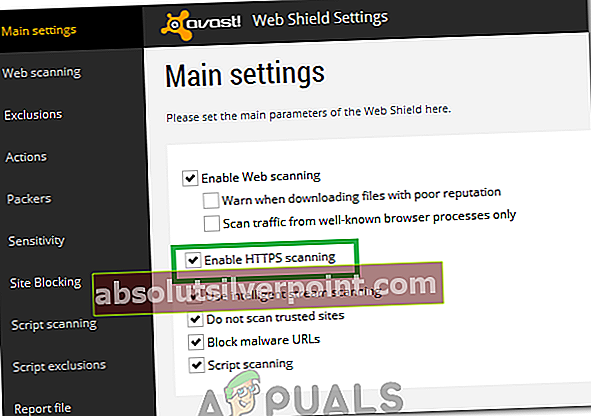Virheet ovat yleisiä Internetissä, ja surffaillessasi olisit kohdannut useita virheitä yrittäessäsi rajoittaa työnkulkua. Nämä virheet voivat liittyä palvelin(joka ei ole kädessäsi); selaimet tai ne voivat johtua muutoksista sisälläsi PC-asetukset. Joten näiden virheiden alkuperän tunteminen voi johtaa lopulliseen ratkaisuun.
Useita Google Chrome käyttäjillä on hyvin outo virhe, ts. ERR_SPDY_PROTOCOL_ERROR toteamalla sen Tämä verkkosivu ei ole saatavilla. Se on selainkohtainen virhe, koska se vaikuttaa vain Google Chrome -käyttäjiin, ja se näytetään usein myös err_quic_protocol_error-merkinnällä. Joten Chrome-käyttäjät eivät voi käyttää tiettyjä verkkosivustoja, joihin tämä virhe vaikuttaa. Se tapahtuu myös käyttäjille päivityksen jälkeen Windows 10: een.

Virheen "ERR_SPDY_PROTOCOL_ERROR" syy:
Tämä virhe voi johtua Chromen käyttämästä protokollasta. Joten korjaamalla SPDY-pistorasiat voi auttaa ratkaisemaan tämän ongelman. Tämä virhe voi liittyä myös verkkoon, ja se liittyy todennäköisesti Google Chromeen datapalvelin.
Ratkaisut virheen ”ERR_SPDY_PROTOCOL_ERROR” korjaamiseen:
Ratkaisuja ongelman korjaamiseen on runsaasti, mutta mainitsen vain ne, jotka toimivat. Joten seuraa alla olevia menetelmiä ongelman ratkaisemiseksi.
Menetelmä 1: SPDY-pistorasioiden huuhtelu
Tämä on yksi kaikkein työtavoista. Tässä menetelmässä SPDY-pistorasiat huuhdellaan saadakseen Chrome takaisin toimintaan. Seuraa alla olevia ohjeita.
1. Avaa Google Chrome -selain ja liitä seuraava URL-osoite osoiteriville Tulla sisään
chrome: // net-internals / # events & q = type: SPDY_SESSION% 20on: aktiivinen

2. Siirry nyt kohtaan oikeassa yläkulmassa selaimen. Näet pienen nuolen alaspäin. Napsauta nuolta avataksesi avattavan valikon ja valitse Huuhtele pistorasiat luettelosta. Tarkista nyt selain, onko se kiinteä vai ei.

Tapa # 2: DNS: n tyhjentäminen ja IP-osoitteen uusiminen
Jos yllä oleva menetelmä ei ratkaise ongelmaa, sinua saatetaan joutua tyhjentämään ensisijainen DNS ja uusimaan IP-osoite komentokehotteella.
1. Avaa Komentokehote(Järjestelmänvalvoja) napsauttamalla hiiren kakkospainikkeella Käynnistä-valikkokuvaketta ja valitsemalla se luettelosta.
2. Kirjoita komentokehotteeseen seuraavat koodirivit ja paina Tulla sisään näppäilemällä jokaisen rivin.
merkintä: Lehdistö Tulla sisään näppäilemällä jokaisen koodirivin.
Koodi: ipconfig / flushdnsipconfig / registerdnsipconfig / releaseipconfig / uuista

Tapa # 3: Chromen välimuistien ja evästeiden tyhjentäminen
Tämä virhe voidaan ratkaista myös poistamalla roskat Chromen sisällä.
Avaa Chrome-selain ja paina Vaihto + Ctrl + Del näppäimiä ja napsauta Poista selaustiedot -painiketta valikon alareunassa.

merkintä:Yritä myös käyttää incognito-tilaa ja tarkista, korjaako tämä ongelman.
Tapa 4: Avast HTTPS -skannauksen poistaminen käytöstä
Analysoimalla joitain käyttäjäraportteja olemme todenneet, että Avast ja Chrome eivät toimi hyvin keskenään ja Avastin verkkosuoja estää tiettyjä Chromen toimintoja toimimasta oikein. Siksi tässä vaiheessa poistamme HTTPS-skannausominaisuuden käytöstä Avastin verkkosuojasta. Sen vuoksi:
- Käynnistä Avast ja napsauta “Vaihdekuvake”.
- Valitse "Aktiivinen suojaus" luettelosta ja napsauta sitten "Web Shield".
- Poista valintaOta HTTPS-skannaus käyttöön ” ja tallenna muutokset.
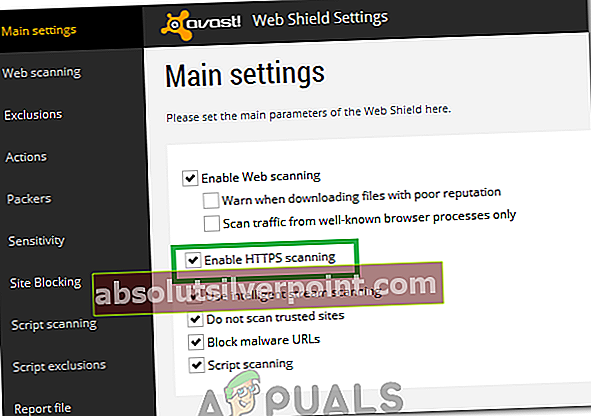
- Tarkista, jatkuuko ongelma.
merkintä:Yritä poistaa käytöstä kaikki verkkoskannausohjelmistot, jotka väittävät suorittavan minkäänlaista salausta verkossa, ja tarkista uudelleen. Jos näet edelleen, poista avast kokonaan järjestelmästäsi ja asenna Microsoft Essentials. Tarkista, näkyykö ongelma uudelleen.